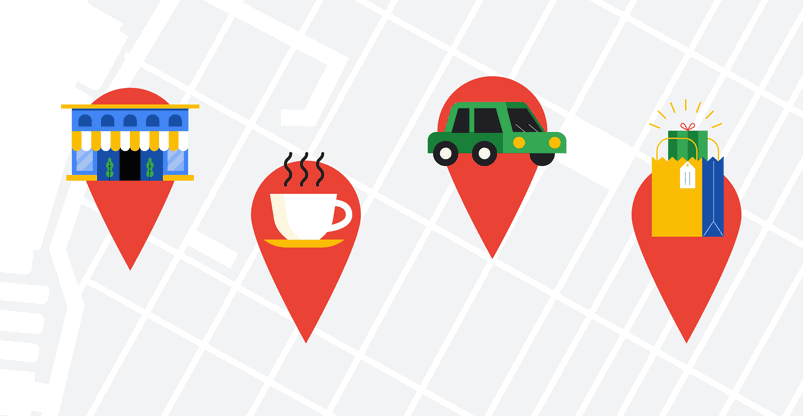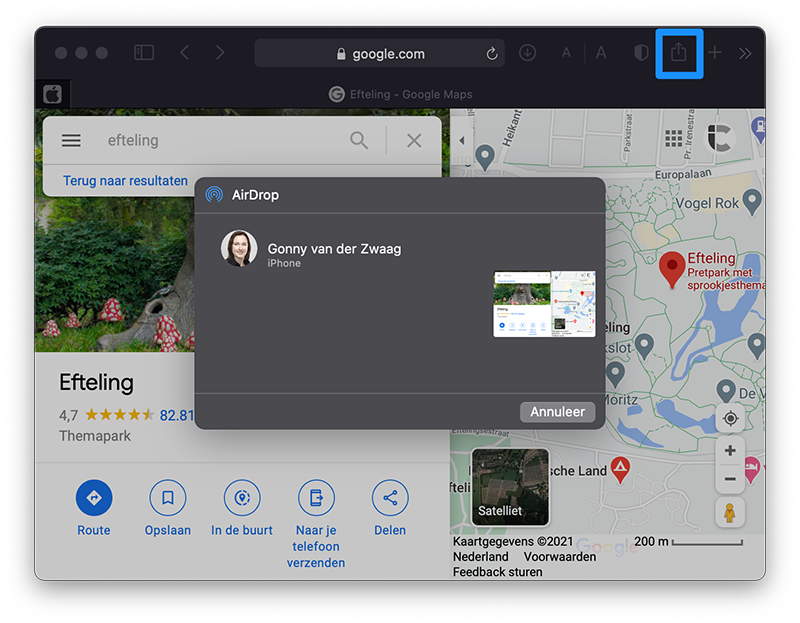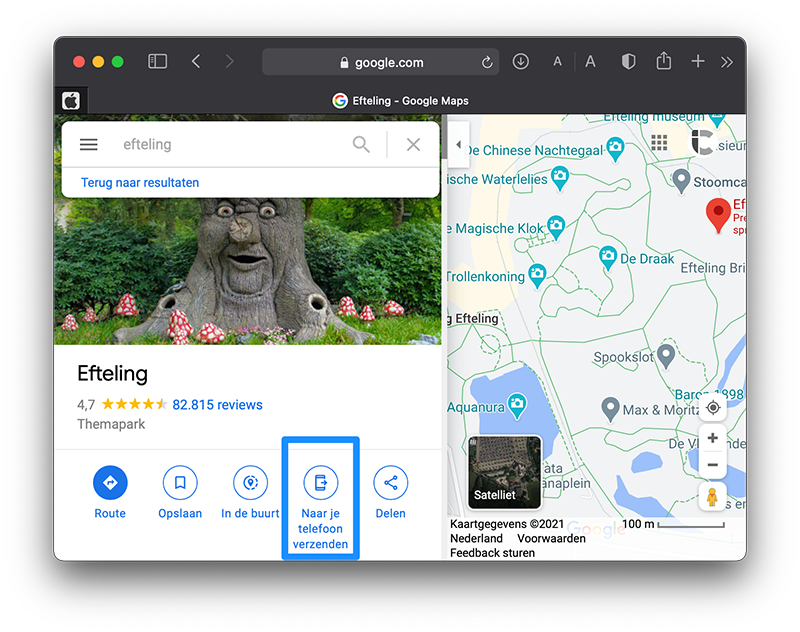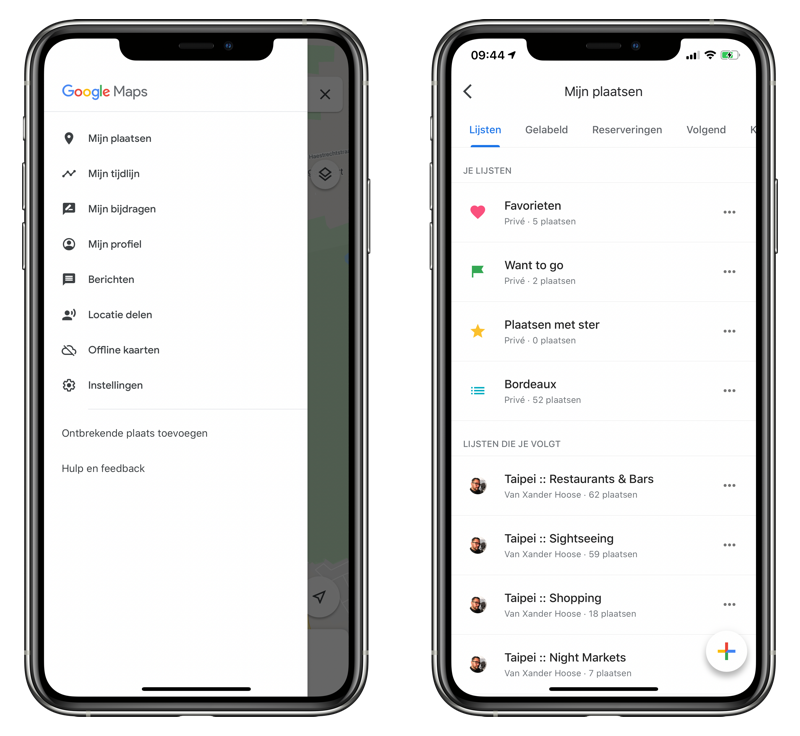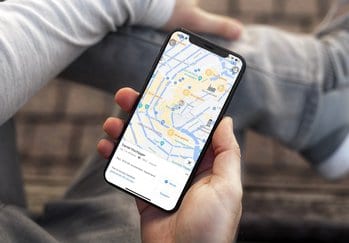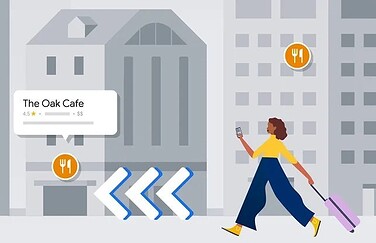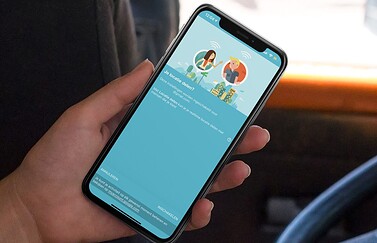Locaties delen in Google Maps
Als je Apple Kaarten gebruikt op de iPhone en de Mac, dan kun je gemakkelijk locaties sturen van de Mac naar je iPhone (en andersom). Google Maps biedt deze optie ook. In deze tip laten we zien hoe je locaties van Google Maps kunt doorsturen vanaf de desktop naar iPhone en iPad.
#1 AirDrop gebruiken
Open de locatie in Google Maps en tik rechtsboven op de knop om te delen. Je kunt daarna de browserlink versturen via AirDrop naar een iPhone, iPad of ander apparaat. De locatie opent automatisch in de Google Maps-app.
#2 Doorsturen naar telefoon
Dit werkt als volgt:
- Ga in Google Maps naar een interessante locatie.
- Open de detailinfo.
- Tik op Naar je telefoon verzenden.
- Kies de optie e-mail, sms of iets anders.
#3 Mijn plaatsen in Google Maps
Een andere optie is om gebruik te maken van de functie Mijn plaatsen. Hiermee kun je favorieten en andere lijsten aanmaken, waar je nog eens naartoe wilt. Je kunt ook lijsten van andere personen toevoegen en bekijken.
Zo kun je een plaats toevoegen aan je lijst:
- Blader naar de gewenste plek op de desktop.
- Tik op Opslaan.
- Kies de gewenste lijst, bijvoorbeeld Favorieten.
- Open Google Maps voor iOS en bekijk de zojuist bewaarde plaats.
Je kunt in Google Maps ook je live locatie delen. Verder kun je de locatie van je geparkeerde auto bewaren in Google Maps, ook handig!
Taalfout gezien of andere suggestie hoe we dit artikel kunnen verbeteren? Laat het ons weten!